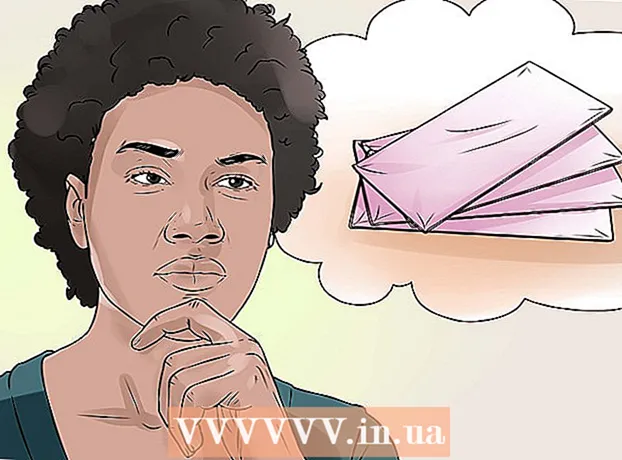Autor:
Carl Weaver
Data Utworzenia:
21 Luty 2021
Data Aktualizacji:
1 Lipiec 2024

Zawartość
- Kroki
- Metoda 1 z 3: Wybór odpowiedniego napędu
- Metoda 2 z 3: Instalowanie dysku wewnętrznego
- Metoda 3 z 3: Instalowanie sterowników i oprogramowania
Chcesz zainstalować nowy napęd optyczny? W takim razie nie daj się pomylić terminologią i opcjami. Wybór urządzeń wzrósł, gdy na rynek weszły napędy Blu-ray. Ale po wybraniu odpowiedniego napędu optycznego instalacja zajmuje tylko kilka minut.
Kroki
Metoda 1 z 3: Wybór odpowiedniego napędu
 1 Formaty napędów optycznych. Obejmują one DVD, DVD + R, DVD-R, DVD +/- R, DVD +/- RW. Formaty różnią się możliwościami odczytu i zapisu dysku. Z reguły formatem wszystkich nowoczesnych napędów jest DVD +/- RW lub po prostu DVD RW, to znaczy taki napęd może odczytywać i zapisywać dowolne dyski DVD.
1 Formaty napędów optycznych. Obejmują one DVD, DVD + R, DVD-R, DVD +/- R, DVD +/- RW. Formaty różnią się możliwościami odczytu i zapisu dysku. Z reguły formatem wszystkich nowoczesnych napędów jest DVD +/- RW lub po prostu DVD RW, to znaczy taki napęd może odczytywać i zapisywać dowolne dyski DVD. - Większość nowoczesnych napędów to nagrywarki, ale możesz zaoszczędzić pieniądze, kupując napęd, który tylko odczytuje dyski; te napędy są oznaczone jako DVD-ROM.
 2 Zastanów się, czy potrzebujesz napędu Blu-ray. Pojemność płyty Blu-ray jest znacznie większa niż standardowej płyty DVD. Napęd Blu-ray umożliwia oglądanie filmów Blu-ray HD i odczytywanie danych na dyskach Blu-ray; co więcej, każdy napęd Blu-ray może odczytywać płyty DVD.
2 Zastanów się, czy potrzebujesz napędu Blu-ray. Pojemność płyty Blu-ray jest znacznie większa niż standardowej płyty DVD. Napęd Blu-ray umożliwia oglądanie filmów Blu-ray HD i odczytywanie danych na dyskach Blu-ray; co więcej, każdy napęd Blu-ray może odczytywać płyty DVD. - Napędy i dyski Blu-ray są teraz znacznie tańsze niż kiedyś.
- Nawet jeśli wybierzesz napęd Blu-ray, który nie nagrywa dysków Blu-ray (BD-ROM), najprawdopodobniej będzie nagrywał dyski DVD.
 3 Porównaj prędkości odczytu i zapisu, patrząc na różne modele dysków. Dzięki tym informacjom dowiesz się, jak szybko dane będą odczytywane i zapisywane na dyskach.
3 Porównaj prędkości odczytu i zapisu, patrząc na różne modele dysków. Dzięki tym informacjom dowiesz się, jak szybko dane będą odczytywane i zapisywane na dyskach. - Większość nowoczesnych napędów DVD ma prędkość odczytu 16x i prędkość zapisu 24x. Nie są to rzeczywiste wskaźniki wydajności, a ich porównanie z dyskiem referencyjnym, którego prędkość odczytu i zapisu wynosi 1x.
 4 Wybierz między dyskiem wewnętrznym a zewnętrznym. Jeśli używasz laptopa lub netbooka, kup dysk zewnętrzny, a do komputera stacjonarnego możesz kupić zarówno dysk zewnętrzny, jak i wewnętrzny, ale pamiętaj, że dysk wewnętrzny zapewnia szybsze prędkości odczytu i zapisu.
4 Wybierz między dyskiem wewnętrznym a zewnętrznym. Jeśli używasz laptopa lub netbooka, kup dysk zewnętrzny, a do komputera stacjonarnego możesz kupić zarówno dysk zewnętrzny, jak i wewnętrzny, ale pamiętaj, że dysk wewnętrzny zapewnia szybsze prędkości odczytu i zapisu. - Jeśli zdecydujesz się kupić dysk zewnętrzny, przejdź do trzeciej sekcji.
 5 Wybierz wysokiej jakości dysk od renomowanego producenta. Zapewni to, że napęd będzie działał przez długi czas. Poniżej znajduje się lista najbardziej znanych producentów napędów optycznych:
5 Wybierz wysokiej jakości dysk od renomowanego producenta. Zapewni to, że napęd będzie działał przez długi czas. Poniżej znajduje się lista najbardziej znanych producentów napędów optycznych: - Lg
- Philips
- Plextor
- Lite-On
- BenQ
- Samsung
 6 Kup wersję OEM dysku. Jeśli masz niezbędne kable i nie potrzebujesz opakowania, instrukcji ani dysków ze sterownikami, kup wersję OEM wybranego dysku. Te wersje produktów są zazwyczaj tańsze niż wersje produktów detalicznych.
6 Kup wersję OEM dysku. Jeśli masz niezbędne kable i nie potrzebujesz opakowania, instrukcji ani dysków ze sterownikami, kup wersję OEM wybranego dysku. Te wersje produktów są zazwyczaj tańsze niż wersje produktów detalicznych. - Po zakupie dysku w wersji OEM sterowniki i dokumentację można znaleźć w witrynie internetowej producenta tego dysku.
Metoda 2 z 3: Instalowanie dysku wewnętrznego
 1 Wyłącz komputer i odłącz wszystkie kable od komputera. Aby zainstalować dysk wewnętrzny, musisz otworzyć obudowę komputera. Dla wygody umieść komputer na stole.
1 Wyłącz komputer i odłącz wszystkie kable od komputera. Aby zainstalować dysk wewnętrzny, musisz otworzyć obudowę komputera. Dla wygody umieść komputer na stole. - W przypadku dysku zewnętrznego wystarczy podłączyć go do portu USB w komputerze i przejść do następnej sekcji.
 2 Otwórz sprawę. Aby to zrobić, odkręć śruby z tyłu komputera (możesz to zrobić ręcznie lub śrubokrętem). Zdejmij panele boczne z obu stron obudowy.
2 Otwórz sprawę. Aby to zrobić, odkręć śruby z tyłu komputera (możesz to zrobić ręcznie lub śrubokrętem). Zdejmij panele boczne z obu stron obudowy.  3 Uziemić się. Zapobiegnie to uszkodzeniom elementów komputera przez ESD. Najlepszą opcją jest noszenie bransoletki elektrostatycznej na nadgarstku. Jeśli nie masz bransoletki, dotknij metalowego przedmiotu, takiego jak rura lub kran, aby pozbyć się elektryczności statycznej.
3 Uziemić się. Zapobiegnie to uszkodzeniom elementów komputera przez ESD. Najlepszą opcją jest noszenie bransoletki elektrostatycznej na nadgarstku. Jeśli nie masz bransoletki, dotknij metalowego przedmiotu, takiego jak rura lub kran, aby pozbyć się elektryczności statycznej.  4 Usuń stary dysk (jeśli to konieczne). Jeśli wymieniasz stary dysk na nowy, wyjmij go z obudowy. Odłącz kable z tyłu napędu, a następnie wykręć wkręty mocujące napęd do obudowy. Wyjmij napęd z przodu obudowy.
4 Usuń stary dysk (jeśli to konieczne). Jeśli wymieniasz stary dysk na nowy, wyjmij go z obudowy. Odłącz kable z tyłu napędu, a następnie wykręć wkręty mocujące napęd do obudowy. Wyjmij napęd z przodu obudowy.  5 Zlokalizuj pustą wnękę na napęd optyczny 5,25 cala (jeśli instalujesz nowy napęd). Te wnęki znajdują się zwykle w pobliżu przedniej części obudowy. Być może jedna lub dwie z tych wnęk są już zajęte na twoim komputerze. Zdejmij przednią pokrywę komory, aby ją odsłonić.
5 Zlokalizuj pustą wnękę na napęd optyczny 5,25 cala (jeśli instalujesz nowy napęd). Te wnęki znajdują się zwykle w pobliżu przedniej części obudowy. Być może jedna lub dwie z tych wnęk są już zajęte na twoim komputerze. Zdejmij przednią pokrywę komory, aby ją odsłonić.  6 Dołącz prowadnice (jeśli to konieczne). W niektórych przypadkach do napędu muszą być przymocowane szyny (po bokach napędu), aby zabezpieczyć go we wnęce obudowy.
6 Dołącz prowadnice (jeśli to konieczne). W niektórych przypadkach do napędu muszą być przymocowane szyny (po bokach napędu), aby zabezpieczyć go we wnęce obudowy.  7 Włóż dysk przez przód obudowy. Prawie wszystkie dyski pasują w ten sposób do obudowy (choć warto sprawdzić dokumentację swojego komputera). Podczas wkładania dysku jego panel z etykietami musi być skierowany do góry.
7 Włóż dysk przez przód obudowy. Prawie wszystkie dyski pasują w ten sposób do obudowy (choć warto sprawdzić dokumentację swojego komputera). Podczas wkładania dysku jego panel z etykietami musi być skierowany do góry.  8 Zamocuj dysk za pomocą wkrętów (po bokach dysku). Jeśli używasz szyn, kliknij zaciski, aby zabezpieczyć dysk.
8 Zamocuj dysk za pomocą wkrętów (po bokach dysku). Jeśli używasz szyn, kliknij zaciski, aby zabezpieczyć dysk.  9 Podłącz dysk do złącza SATA na płycie głównej. Aby to zrobić, użyj kabla SATA. Jeśli nie możesz znaleźć złącza SATA na płycie głównej, sprawdź dokumentację płyty głównej.
9 Podłącz dysk do złącza SATA na płycie głównej. Aby to zrobić, użyj kabla SATA. Jeśli nie możesz znaleźć złącza SATA na płycie głównej, sprawdź dokumentację płyty głównej. - Kabel SATA łączy się z płytą główną i napędem w jedyny możliwy sposób, więc nie używaj siły, aby go podłączyć.
- Nie odłączaj innych komponentów, takich jak dysk twardy (w tym przypadku komputer nie uruchomi się).
 10 Podłącz kabel zasilający do napędu. Aby to zrobić, znajdź wolny kabel zasilający z zasilacza komputera. Podłącz kabel zasilający do odpowiedniego złącza z tyłu napędu optycznego. Kabel zasilający można podłączyć tylko w jeden sposób do odpowiedniego złącza na siłowniku, dlatego nie należy go podłączać na siłę.
10 Podłącz kabel zasilający do napędu. Aby to zrobić, znajdź wolny kabel zasilający z zasilacza komputera. Podłącz kabel zasilający do odpowiedniego złącza z tyłu napędu optycznego. Kabel zasilający można podłączyć tylko w jeden sposób do odpowiedniego złącza na siłowniku, dlatego nie należy go podłączać na siłę. - Jeśli nie masz zapasowego przewodu zasilającego, kup odpowiedni adapter.
 11 Zamknij obudowę, zabezpiecz panele boczne śrubami, ponownie podłącz wszystkie kable i włącz komputer.
11 Zamknij obudowę, zabezpiecz panele boczne śrubami, ponownie podłącz wszystkie kable i włącz komputer.
Metoda 3 z 3: Instalowanie sterowników i oprogramowania
 1 Większość systemów operacyjnych automatycznie rozpozna nowy napęd DVD. Zazwyczaj sterowniki dysków są instalowane automatycznie. Zostaniesz powiadomiony, gdy instalacja sterownika zostanie zakończona.
1 Większość systemów operacyjnych automatycznie rozpozna nowy napęd DVD. Zazwyczaj sterowniki dysków są instalowane automatycznie. Zostaniesz powiadomiony, gdy instalacja sterownika zostanie zakończona.  2 Zainstaluj sterowniki z dostarczonej płyty (jeśli to konieczne). Jeśli sterowniki napędu nie są zainstalowane, może być konieczne zainstalowanie sterowników z dysku dostarczonego z napędem optycznym lub sterowników pobranych z witryny internetowej producenta napędu. Postępuj zgodnie z instrukcjami na ekranie. Po zainstalowaniu sterowników może zostać wyświetlony monit o ponowne uruchomienie komputera.
2 Zainstaluj sterowniki z dostarczonej płyty (jeśli to konieczne). Jeśli sterowniki napędu nie są zainstalowane, może być konieczne zainstalowanie sterowników z dysku dostarczonego z napędem optycznym lub sterowników pobranych z witryny internetowej producenta napędu. Postępuj zgodnie z instrukcjami na ekranie. Po zainstalowaniu sterowników może zostać wyświetlony monit o ponowne uruchomienie komputera.  3 Zainstaluj odpowiednie oprogramowanie, na przykład do nagrywania płyt lub odtwarzania treści multimedialnych. Te programy są dostarczane z wieloma napędami optycznymi. Pamiętaj, że nie musisz instalować programów z dołączonego dysku, ponieważ możesz znaleźć i zainstalować ich bezpłatne odpowiedniki w Internecie.
3 Zainstaluj odpowiednie oprogramowanie, na przykład do nagrywania płyt lub odtwarzania treści multimedialnych. Te programy są dostarczane z wieloma napędami optycznymi. Pamiętaj, że nie musisz instalować programów z dołączonego dysku, ponieważ możesz znaleźć i zainstalować ich bezpłatne odpowiedniki w Internecie.